一、 概念与由来
LVM:逻辑卷管理(Logical Volume Manager)
普通的磁盘分区管理方式在逻辑分区划分好之后就无法改变其大小,当一个逻辑分区存放不下某文件时,这个文件因为受上层文件系统的限制,不能跨越多个分区存放,所以也不能放到多个磁盘上。
而当某个分区空间耗尽时,解决的方法通常是使用符号链接,或者是调整分区大小的工具(工具有可能会导致我们的系统崩溃),但这都没有从根本上解决问题。
随着LVM的出现,问题迎刃而解,用户在无需停机的情况下可以很方便的调整分区的大小
二、 工作原理
LVM的工作原理是通过将底层的物理硬盘抽象的封装起来,然后以逻辑卷的方式呈现给上层应用。
在传统的磁盘管理机制中,上层应用是直接访问文件系统来对底层的物理硬盘进行读写。而在LVM中,它会将底层的硬盘进行封装,当我们通过软件去对底层的物理磁盘进行操作时,它不再是直接对分区进行操作,而是通过逻辑卷对底层的物理硬盘进行操作。
LVM最大的特点就是可以对磁盘进行动态管理,因为逻辑卷的大小是可以动态调整的,而且不会丢失数据。逻辑卷的技术大大提高了磁盘管理的逻辑性。
三、 名词解释
物理存储介质(The physical media):这里指系统的存储设备:硬盘,如:/dev/hda、/dev/sda等,是存储系统最低层的存储单元。
物理卷(Physical Volume):物理卷就是指硬盘分区或从逻辑上与磁盘分区具有同样功能的设备(如RAID),是LVM的基本存储逻辑块,但和基本的物理存储介质(如分区、磁盘等)比较,却包含有与LVM相关的管理参数。
卷组(Volume Group):LVM卷组类似于非LVM系统中的物理硬盘,其由物理卷组成。可以在卷组上创建一个或多个“LVM分区”(逻辑卷),LVM卷组由一个或多个物理卷组成。
逻辑卷(Logical Volume):LVM的逻辑卷类似于非LVM系统中的硬盘分区,在逻辑卷之上可以建立文件系统(比如/home或者/usr等)。
PE(Physical Extent):每一个物理卷被划分为称为PE(Physical Extents)的基本单元,具有唯一编号的PE是可以被LVM寻址的最小单元。PE的大小是可配置的,默认为4MB。
LE(Logical Extent):逻辑卷也被划分为被称为LE(Logical Extents) 的可被寻址的基本单位。在同一个卷组中,LE的大小和PE是相同的,并且一一对应。
四、LVM创建逻辑概念
我们以LVM对磁盘进行动态管理后,使硬盘以逻辑卷的形式呈献给上层服务的。所以我们操作的目的就是创建LV,用LV去替代我们之前的分区,我们通过对逻辑卷进行格式化,然后挂载就可以使用了。步骤如下:
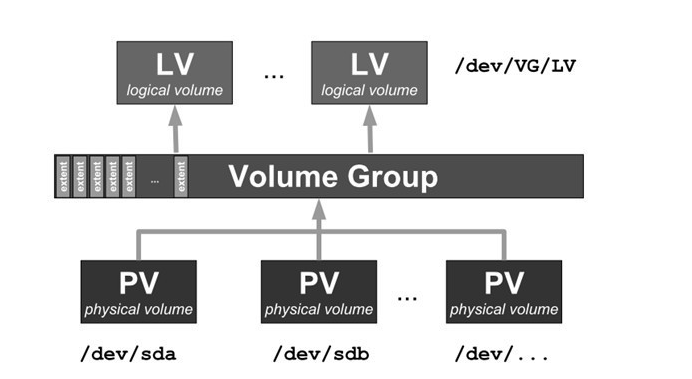
- 将创建好的LV进行文件系统格式化,然后使用mount进行挂载,这时我们就可以像平常使用分区一样使用逻辑卷了。
- 对LVM的工作原理进行总结
a) 物理磁盘被格式化为PV,空间被划分成一个个的PE
b) 将不同的PV加入到同一个VG中,不同PV的PE全部放到了VG的PE池中
c) LV基于PE创建,大小为PE的整数倍,组成LV的PE可能来自不同的磁盘
d) LV在格式化文件系统后挂载就可以使用了
e) LV的扩充缩减实际上就是增加或减少PE数量,其过程不会丢失数据
所以,如果我们要对LV进行扩充,首先加入一块磁盘,然后格式化成PV,将该PV加入到VG中,然后我们就可以从VG中拿出空闲的PE对LV进行扩充了
五、命令解析
a)PV管理
pvcreate # 创建PV
pvscan # 扫描并列出所有PV
pvdisplay # 列出PV属性信息
pvremove # 移除PV
pvmove # 移动PV中的数据
b)VG管理
vgcreate # 创建VG
-s # 指定PE的大小
-l # 卷组上允许创建的最大逻辑卷数
-p # 卷组中允许添加的最大物理卷数
vgscan # 扫描并列出所有VG
vgdisplay # 列出VG属性信息
vgremove # 移除VG
vgreduce # 从VG中移除PV
vgextend # 将PV添加到VG
vgchange # 设置VG是否启动(active)
c)LV管理
lvcreate # 创建LV
-L +size # 指定LV大小
-n # 指定LV名字
示例:lvcreate -L 5G -n lv vg0 然后再/dev/mapper中会创建vg0-lv1
lvscan # 扫描并列出所有LV
lvdisplay # 列出LV属性信息
lvremove # 移除lv
lvreduce(lvresize) # 缩小lv容量
lvextend(lvresize) # 增大lv容量
lvresize # 盖面lv容量
六、创建逻辑卷
1.使用pvcreate命令将物理磁盘格式化成PV,使用pvcreate命令。
a) 虚拟两块2G物理硬盘,可以通过fdisk –l命令查看
b) 先将/dev/sdb,/dev/sdc格式为PV
c) 使用pvs查看简单信息,pvdisplay查看详细信息
[root@centos7 ~]# df -h Filesystem Size Used Avail Use% Mounted on /dev/sda3 98G 1.7G 97G 2% / devtmpfs 901M 0 901M 0% /dev tmpfs 911M 0 911M 0% /dev/shm tmpfs 911M 9.5M 902M 2% /run tmpfs 911M 0 911M 0% /sys/fs/cgroup /dev/sda1 1014M 135M 880M 14% /boot tmpfs 183M 0 183M 0% /run/user/0 [root@centos7 ~]# fdisk -l Disk /dev/sda: 107.4 GB, 107374182400 bytes, 209715200 sectors Units = sectors of 1 * 512 = 512 bytes Sector size (logical/physical): 512 bytes / 512 bytes I/O size (minimum/optimal): 512 bytes / 512 bytes Disk label type: dos Disk identifier: 0x000c1b7a Device Boot Start End Blocks Id System /dev/sda1 * 2048 2099199 1048576 83 Linux /dev/sda2 2099200 4196351 1048576 82 Linux swap / Solaris /dev/sda3 4196352 209715199 102759424 83 Linux Disk /dev/sdb: 2147 MB, 2147483648 bytes, 4194304 sectors Units = sectors of 1 * 512 = 512 bytes Sector size (logical/physical): 512 bytes / 512 bytes I/O size (minimum/optimal): 512 bytes / 512 bytes Disk /dev/sdc: 2147 MB, 2147483648 bytes, 4194304 sectors Units = sectors of 1 * 512 = 512 bytes Sector size (logical/physical): 512 bytes / 512 bytes I/O size (minimum/optimal): 512 bytes / 512 bytes [root@centos7 ~]# yum install lvm2 -y # 安装lvm2软件 [root@centos7 ~]# rpm -qa|grep lvm # 过滤lvm包组 lvm2-2.02.180-10.el7_6.3.x86_64 lvm2-libs-2.02.180-10.el7_6.3.x86_64 [root@centos7 ~]# pvcreate /dev/sdb /dev/sdc # 将新添加的两块磁盘格式化为PV Physical volume "/dev/sdb" successfully created. Physical volume "/dev/sdc" successfully created. [root@centos7 ~]# pvs # 查看PV简单信息 PV VG Fmt Attr PSize PFree /dev/sdb lvm2 --- 2.00g 2.00g /dev/sdc lvm2 --- 2.00g 2.00g [root@centos7 ~]# pvdisplay # 显示目前系统上的PV状态
"/dev/sdb" is a new physical volume of "2.00 GiB"
--- NEW Physical volume --- PV Name /dev/sdb VG Name PV Size 2.00 GiB Allocatable NO PE Size 0 Total PE 0 Free PE 0 Allocated PE 0 PV UUID dhEvh2-mOsu-Tyas-6wb8-6gfD-EpT7-0lb1ff "/dev/sdc" is a new physical volume of "2.00 GiB" --- NEW Physical volume --- PV Name /dev/sdc VG Name PV Size 2.00 GiB Allocatable NO PE Size 0 Total PE 0 Free PE 0 Allocated PE 0 PV UUID bLrH3d-Ry0I-durj-3apN-q4kF-m0uy-DG8f5q
2.创建卷组VG,并将PV加入到VG,通过vgcreate命令
[root@centos7 ~]# vgcreate pool /dev/sdb /dev/sdc # 创建VG池 Volume group "pool" successfully created [root@centos7 ~]# vgs # 查看简单信息 VG #PV #LV #SN Attr VSize VFree pool 2 0 0 wz--n- 3.99g 3.99g #此处显示的3.99G就是两块磁盘给格式化成PE后组成的VG容量 [root@centos7 ~]# vgdisplay # 查看详细信息 --- Volume group --- VG Name pool System ID Format lvm2 Metadata Areas 2 Metadata Sequence No 1 VG Access read/write VG Status resizable MAX LV 0 Cur LV 0 Open LV 0 Max PV 0 Cur PV 2 Act PV 2 VG Size 3.99 GiB PE Size 4.00 MiB Total PE 1022 Alloc PE / Size 0 / 0 Free PE / Size 1022 / 3.99 GiB VG UUID e55Yks-0Phr-VarP-xAF8-8W4B-vBFg-VWqPm3
3.基于VG创建LV,通过lvcreate命令
[root@centos7 ~]# lvcreate -n xiaoliziLV -L 2G pool # 创建LV逻辑卷名字为xiaoliziLV 大小为2G Logical volume "xiaoliziLV" created. [root@centos7 ~]# lvs # 简单显示LV信息 LV VG Attr LSize Pool Origin Data% Meta% Move Log Cpy%Sync Convert xiaoliziLV pool -wi-a----- 2.00g [root@centos7 ~]# lvdisplay # 详细显示LV信息 --- Logical volume --- LV Path /dev/pool/xiaoliziLV LV Name xiaoliziLV VG Name pool LV UUID xhCdbm-JZvA-MIMW-4p0K-0V4O-Gl60-9X4mNr LV Write Access read/write LV Creation host, time centos7, 2019-04-19 17:40:39 +0800 LV Status available # open 0 LV Size 2.00 GiB Current LE 512 Segments 2 Allocation inherit Read ahead sectors auto - currently set to 8192 Block device 253:0
[root@centos7 ~]# ls /dev/mapper/
control pool-xiaoliziLV
[root@centos7 ~]# mkfs.xfs /dev/mapper/pool-xiaoliziLV # 格式化文件系统
meta-data=/dev/mapper/pool-xiaoliziLV isize=512 agcount=4, agsize=131072 blks
= sectsz=512 attr=2, projid32bit=1
= crc=1 finobt=0, sparse=0
data = bsize=4096 blocks=524288, imaxpct=25
= sunit=0 swidth=0 blks
naming =version 2 bsize=4096 ascii-ci=0 ftype=1
log =internal log bsize=4096 blocks=2560, version=2
= sectsz=512 sunit=0 blks, lazy-count=1
realtime =none extsz=4096 blocks=0, rtextents=0
[root@centos7 ~]# mkdir /lvtest # 创建挂载点
[root@centos7 ~]# mount /dev/mapper/pool-xiaoliziLV /lvtest/
[root@centos7 ~]# df -h
Filesystem Size Used Avail Use% Mounted on
/dev/sda3 98G 1.6G 97G 2% /
devtmpfs 901M 0 901M 0% /dev
tmpfs 911M 0 911M 0% /dev/shm
tmpfs 911M 9.6M 902M 2% /run
tmpfs 911M 0 911M 0% /sys/fs/cgroup
/dev/sda1 1014M 135M 880M 14% /boot
tmpfs 183M 0 183M 0% /run/user/0
/dev/mapper/pool-xiaoliziLV 2.0G 33M 2.0G 2% /lvtest
七、扩容一个逻辑卷
在传统的硬盘管理模式中,如果我们一个分区大小不够用了(硬盘还有剩余空间的时候),需要扩容,那只能将此分区所有的信息转到别处,卸载后重新分区,最后再将新的分区挂载上去。
如果在生产环境中,这样的操作是不可想象的,费时费力。而使用LVM就方便很多了,见图:

从上图可以看出,所谓扩容就是往LV中增加PE的数量,增加多少取决你VG中空闲的PE数量。
【注意】逻辑卷的扩容可以在线进行,不需要卸载逻辑卷。这样的管理方式对于7*24小时小对外提供服务的公司就非常有必要了。
第一种情况:VG中有足够的剩余空间(能看到空闲1.99G),这时为 LV增加1G的容量。步骤如下:
[root@centos7 ~]# vgdisplay --- Volume group --- VG Name pool System ID Format lvm2 Metadata Areas 2 Metadata Sequence No 2 VG Access read/write VG Status resizable MAX LV 0 Cur LV 1 Open LV 1 Max PV 0 Cur PV 2 Act PV 2 VG Size 3.99 GiB PE Size 4.00 MiB Total PE 1022 Alloc PE / Size 512 / 2.00 GiB Free PE / Size 510 / 1.99 GiB VG UUID e55Yks-0Phr-VarP-xAF8-8W4B-vBFg-VWqPm3 [root@centos7 ~]# lvextend -L +1G /dev/pool/xiaoliziLV # 扩容逻辑卷1G,使用lvextend命令
Size of logical volume pool/xiaoliziLV changed from 2.00 GiB (512 extents) to 3.00 GiB (768 extents). Logical volume pool/xiaoliziLV successfully resized. [root@centos7 ~]# lvdisplay # 查看逻辑卷信息(发现LV已经是3G了)
--- Logical volume --- LV Path /dev/pool/xiaoliziLV LV Name xiaoliziLV VG Name pool LV UUID xhCdbm-JZvA-MIMW-4p0K-0V4O-Gl60-9X4mNr LV Write Access read/write LV Creation host, time centos7, 2019-04-19 17:40:39 +0800 LV Status available # open 1 LV Size 3.00 GiB Current LE 768 Segments 2 Allocation inherit Read ahead sectors auto - currently set to 8192 Block device 253:0
[root@centos7 ~]# df -hT Filesystem Type Size Used Avail Use% Mounted on /dev/sda3 xfs 98G 1.6G 97G 2% / devtmpfs devtmpfs 901M 0 901M 0% /dev tmpfs tmpfs 911M 0 911M 0% /dev/shm tmpfs tmpfs 911M 9.6M 902M 2% /run tmpfs tmpfs 911M 0 911M 0% /sys/fs/cgroup /dev/sda1 xfs 1014M 135M 880M 14% /boot tmpfs tmpfs 183M 0 183M 0% /run/user/0 /dev/mapper/pool-xiaoliziLV xfs 2.0G 33M 2.0G 2% /lvtest
# 我们上面可以看到仅仅是LV的大小有改变,而真实文件系统的大小未改变。这是因为我们在创建完LV之后就立马格式化为文件系统了,此后我们对逻辑卷的修改,是不会直接影响到文件系统的。这时候就要用到一个更新的命令resize2fs/xfs_growfs
[root@centos7 ~]# resize2fs /dev/mapper/pool-xiaoliziLV
resize2fs 1.42.9 (28-Dec-2013)
resize2fs: Bad magic number in super-block while trying to open /dev/mapper/pool-xiaoliziLV # 此处报错,是因为之前的文件系统是xfs的,所以此处扩充命令是xfs_growfs
Couldn't find valid filesystem superblock.
[root@centos7 ~]# xfs_growfs /dev/mapper/pool-xiaoliziLV # 更新文件系统
meta-data=/dev/mapper/pool-xiaoliziLV isize=512 agcount=4, agsize=131072 blks
= sectsz=512 attr=2, projid32bit=1
= crc=1 finobt=0 spinodes=0
data = bsize=4096 blocks=524288, imaxpct=25
= sunit=0 swidth=0 blks
naming =version 2 bsize=4096 ascii-ci=0 ftype=1
log =internal bsize=4096 blocks=2560, version=2
= sectsz=512 sunit=0 blks, lazy-count=1
realtime =none extsz=4096 blocks=0, rtextents=0
data blocks changed from 524288 to 786432
[root@centos7 ~]# df -h # 扩容完成
Filesystem Size Used Avail Use% Mounted on
/dev/sda3 98G 1.6G 97G 2% /
devtmpfs 901M 0 901M 0% /dev
tmpfs 911M 0 911M 0% /dev/shm
tmpfs 911M 9.6M 902M 2% /run
tmpfs 911M 0 911M 0% /sys/fs/cgroup
/dev/sda1 1014M 135M 880M 14% /boot
tmpfs 183M 0 183M 0% /run/user/0
/dev/mapper/pool-xiaoliziLV 3.0G 33M 3.0G 2% /lvtest
第二种情况:VG中没有足够的剩余空间(能看到空闲1G),这时为 LV增加16G的容量。步骤如下:
[root@centos7 ~]# vgdisplay --- Volume group --- VG Name pool System ID Format lvm2 Metadata Areas 2 Metadata Sequence No 3 VG Access read/write VG Status resizable MAX LV 0 Cur LV 1 Open LV 1 Max PV 0 Cur PV 2 Act PV 2 VG Size 3.99 GiB PE Size 4.00 MiB Total PE 1022 Alloc PE / Size 768 / 3.00 GiB Free PE / Size 254 / 1016.00 MiB VG UUID e55Yks-0Phr-VarP-xAF8-8W4B-vBFg-VWqPm3 [root@centos7 ~]# lvextend -L 16G /dev/pool/xiaoliziLV # 没有足够的的容量 [root@centos7 ~]# ls /dev/sdd # 添加了一块20G的新硬盘 /dev/sdd [root@centos7 ~]# pvcreate /dev/sdd # 创建pv Physical volume "/dev/sdd" successfully created. [root@centos7 ~]# pvs PV VG Fmt Attr PSize PFree /dev/sdb pool lvm2 a-- <2.00g 0 /dev/sdc pool lvm2 a-- <2.00g 1016.00m /dev/sdd lvm2 --- 20.00g 20.00g [root@centos7 ~]# vgextend pool /dev/sdd # 创建VG池 Volume group "pool" successfully extended [root@centos7 ~]# vgdisplay # free pe size 大于20G了 --- Volume group --- VG Name pool System ID Format lvm2 Metadata Areas 3 Metadata Sequence No 4 VG Access read/write VG Status resizable MAX LV 0 Cur LV 1 Open LV 0 Max PV 0 Cur PV 3 Act PV 3 VG Size <23.99 GiB PE Size 4.00 MiB Total PE 6141 Alloc PE / Size 768 / 3.00 GiB Free PE / Size 5373 / <20.99 GiB VG UUID e55Yks-0Phr-VarP-xAF8-8W4B-vBFg-VWqPm3 [root@centos7 ~]# lvextend -L +16G /dev/pool/xiaoliziLV # 扩容16G的容量 Size of logical volume pool/xiaoliziLV changed from 3.00 GiB (768 extents) to 19.00 B (4864 extents). Logical volume pool/xiaoliziLV successfully resized.
[root@centos7 ~]# xfs_growfs /dev/pool/xiaoliziLV # 格式化文件系统报错,因为之前的挂载没写入开机自检里,所以会报错 xfs_growfs: /dev/pool/xiaoliziLV is not a mounted XFS filesystem [root@centos7 ~]# mount /dev/mapper/pool-xiaoliziLV /lvtest # 重新挂载下 [root@centos7 ~]# xfs_growfs /dev/pool/xiaoliziLV # 扩容成功 meta-data=/dev/mapper/pool-xiaoliziLV isize=512 agcount=6, agsize=131072 blks = sectsz=512 attr=2, projid32bit=1 = crc=1 finobt=0 spinodes=0 data = bsize=4096 blocks=786432, imaxpct=25 = sunit=0 swidth=0 blks naming =version 2 bsize=4096 ascii-ci=0 ftype=1 log =internal bsize=4096 blocks=2560, version=2 = sectsz=512 sunit=0 blks, lazy-count=1 realtime =none extsz=4096 blocks=0, rtextents=0 data blocks changed from 786432 to 4980736
[root@centos7 ~]# df -h
Filesystem Size Used Avail Use% Mounted on
/dev/sda3 98G 1.6G 97G 2% /
devtmpfs 901M 0 901M 0% /dev
tmpfs 911M 0 911M 0% /dev/shm
tmpfs 911M 9.5M 902M 2% /run
tmpfs 911M 0 911M 0% /sys/fs/cgroup
/dev/sda1 1014M 135M 880M 14% /boot
tmpfs 183M 0 183M 0% /run/user/0
/dev/mapper/pool-xiaoliziLV 19G 34M 19G 1% /lvtest
七、缩小一个逻辑卷
缩小逻辑卷其实就是从LV中拿出指定指定数量的PE放回VG。
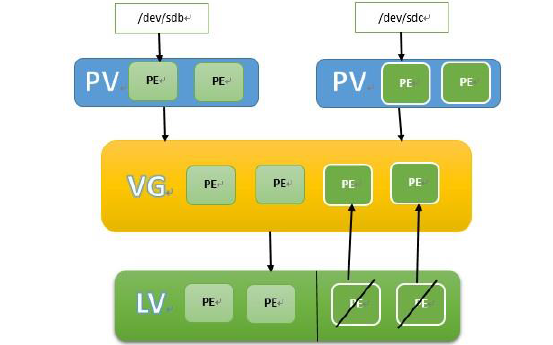
【注意】逻辑卷的缩小操作必须要先卸载逻辑卷才行,否则可能会造成逻辑卷中的文件发生损坏。这时我们将LV缩小至10G,步骤如下:
1.通过umount卸载已挂载的逻辑卷
[root@onion ~]# umount /mnt/ [root@onion ~]# df -hT Filesystem Type Size Used Avail Use% Mounted on /dev/sda3 ext4 48G 1.5G 44G 4% / tmpfs tmpfs 491M 0 491M 0% /dev/shm /dev/sda1 ext4 190M 35M 146M 19% /boot 2.缩小LV的大小:我们前面讲到对LV扩容后,需要执行resize2fs/xfs_growfs更新我们的文件系统,但是在对LV进行缩小操作时(xfs文件系统不支持缩容),必须先执行缩小的操作 [root@onion ~]# resize2fs /dev/pool/mylv 10G # 检查文件系统 或者 e2fsck -f /dev/pool/mylv resize2fs 1.41.12 (17-May-2010) Please run 'e2fsck -f /dev/pool/mylv' first. [root@onion ~]# e2fsck -f /dev/pool/mylv e2fsck 1.41.12 (17-May-2010) Pass 1: Checking inodes, blocks, and sizes Pass 2: Checking directory structure Pass 3: Checking directory connectivity Pass 4: Checking reference counts Pass 5: Checking group summary information /dev/pool/mylv: 12/1245184 files (0.0% non-contiguous), 95937/4980736 blocks 3.检查完毕后,再使用resize2fs去缩小文件系统
[root@onion ~]# resize2fs /dev/pool/mylv 10G resize2fs 1.41.12 (17-May-2010) Resizing the filesystem on /dev/pool/mylv to 2621440 (4k) blocks. The filesystem on /dev/pool/mylv is now 2621440 blocks long. 4.跟扩容的顺序刚好相反,我们先缩小了文件系统,再缩小LV,使用lvreduce命令 [root@onion ~]# lvreduce -L -9G /dev/pool/mylv WARNING: Reducing active logical volume to 10.00 GiB. THIS MAY DESTROY YOUR DATA (filesystem etc.) Do you really want to reduce pool/mylv? [y/n]: y
注:这里会提示一个警告可能会损坏我们的文件,这种情况会出现在 当我们需要缩小的文件大小与实际操作时缩小(resize2fs)的文件大小不一致时,比如这里我如果多缩小了1个G大小的逻辑卷,这个时候就会出现文件损坏的情况 Size of logical volume pool/mylv changed from 19.00 GiB (4864 extents) to 10.00 GiB (2560 extents). Logical volume mylv successfully resized. [root@onion ~]# lvs LV VG Attr LSize Pool Origin Data% Meta% Move Log Cpy%Sync Convert mylv pool -wi-a----- 10.00g 【注意】缩小逻辑卷是一个非常危险的操作,稍不注意就可能损坏我们的逻辑卷,造成文件的丢失或损坏,所以我们一般不要对逻辑卷进行缩减的操作 5.缩小之后,再将逻辑卷挂载在/mnt下,看里面的文件是否存在。
八、缩小卷组
当我们VG中空间足够用,有很多剩余的时候,我们想把里面没用到的硬盘拆下来,以作它用。这时候就需要我们去执行缩小卷组的操作了。
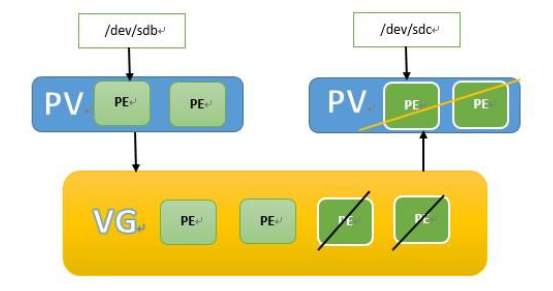
1.首先使用pvdisplay查看各PV的信息,可以看到/dev/sdd空间是未被使用的 [root@onion ~]# pvdisplay --- Physical volume --- PV Name /dev/sdb VG Name pool PV Size 8.00 GiB / not usable 4.00 MiB Allocatable yes (but full) PE Size 4.00 MiB Total PE 2047 Free PE 0 Allocated PE 2047 PV UUID SfW2Wo-NeZM-KXSX-UqQj-VWHV-NAL6-UQb3lw --- Physical volume --- PV Name /dev/sdc VG Name pool PV Size 8.00 GiB / not usable 4.00 MiB Allocatable yes PE Size 4.00 MiB Total PE 2047 Free PE 1534 Allocated PE 513 PV UUID F8Gq56-M9ff-i9e9-TEvF-1BOL-qsiJ-PTuApu --- Physical volume --- PV Name /dev/sdd VG Name pool PV Size 8.00 GiB / not usable 4.00 MiB Allocatable yes PE Size 4.00 MiB Total PE 2047 Free PE 2047 Allocated PE 0 PV UUID IT2wzW-bVBQ-NU7C-9EbU-3uie-W1LF-Vx3clj 2.确定磁盘后,还是先卸载逻辑卷
[root@onion ~]# umount /mnt/ [root@onion ~]# df -hT Filesystem Type Size Used Avail Use% Mounted on /dev/sda3 ext4 48G 1.5G 44G 4% / tmpfs tmpfs 491M 0 491M 0% /dev/shm /dev/sda1 ext4 190M 35M 146M 19% /boot 3.将这个PV从指定卷中移除并查看。
[root@onion ~]# vgreduce pool /dev/sdd Removed "/dev/sdd" from volume group "pool" [root@onion ~]# vgdisplay --- Volume group --- VG Name pool System ID Format lvm2 Metadata Areas 2 Metadata Sequence No 9 VG Access read/write VG Status resizable MAX LV 0 Cur LV 1 Open LV 0 Max PV 0 Cur PV 2 Act PV 2 VG Size 15.99 GiB PE Size 4.00 MiB Total PE 4094 Alloc PE / Size 2560 / 10.00 GiB Free PE / Size 1534 / 5.99 GiB VG UUID YUlucV-5pVP-W73A-DAsR-EIlw-jnVf-l5Y9M1 4.查看PV情况(发现还是有/dev/sdd)
[root@onion ~]# pvs PV VG Fmt Attr PSize PFree /dev/sdb pool lvm2 a--u 8.00g 0 /dev/sdc pool lvm2 a--u 8.00g 5.99g /dev/sdd lvm2 ---- 8.00g 8.00g 5.移除/dev/sdd这个PV
[root@onion ~]# pvremove /dev/sdd Labels on physical volume "/dev/sdd" successfully wiped [root@onion ~]# pvs PV VG Fmt Attr PSize PFree /dev/sdb pool lvm2 a--u 8.00g 0 /dev/sdc pool lvm2 a--u 8.00g 5.99g 6.重新挂载,查看文件是否改变
[root@onion ~]# mount /dev/pool/mylv /mnt [root@onion ~]# ll /mnt/ total 16 -rw-r--r--. 1 root root 0 Jul 15 10:56 koala drwx------. 2 root root 16384 Jul 15 10:46 lost+found
九、删除逻辑卷
对于不想用的逻辑卷,可以删除掉。
【注意】创建LV有顺序,删除也是要严格按照顺序的。
卸载——>删除逻辑卷——>删除卷组——>删除物理卷
- 卸载逻辑卷,使用umount命令
- 删除逻辑卷,使用lvremove命令
- 删除卷组,使用 vgremove命令
- 删除物理卷,使用pvremove命令
[root@onion ~]# umount /dev/pool/mylv [root@onion ~]# lvremove /dev/pool/mylv Do you really want to remove active logical volume mylv? [y/n]: y Logical volume "mylv" successfully removed [root@onion ~]# vgremove pool Volume group "pool" successfully removed [root@onion ~]# pvremove /dev/sdb Labels on physical volume "/dev/sdb" successfully wiped
# 查看卸载状态 [root@onion ~]# lvs [root@onion ~]# vgs [root@onion ~]# pvs PV VG Fmt Attr PSize PFree /dev/sdc lvm2 ---- 8.00g 8.00g